品牌:西门子
发货:3天内
信息标签:西门子6ES7331-1KF02-0AB0产品报价新乡市,供应,电子、电工,工控系统及装备



所以在编程组态和建立连接方面,S7-300PN口做客户端,只需要在 S7-300CPU 侧建立单边连接,使用单边编程方式 PUT,GET 指令进行通信。
![]() S7-300集成PN口侧组态编程
S7-300集成PN口侧组态编程
![]() 服务器侧:S7-1200/1500CPU注意事项
服务器侧:S7-1200/1500CPU注意事项
所完成的通信任务:
![]() S7-300 集成PN口CPU 作为客户端读取 对方S7 CPU中 DB1 的数据到 S7-300 的 DB3 中。
S7-300 集成PN口CPU 作为客户端读取 对方S7 CPU中 DB1 的数据到 S7-300 的 DB3 中。
![]() S7-300 集成PN口CPU 作为客户端将本地 DB4 中的数据写到 对方 S7 CPU中 DB2 中。
S7-300 集成PN口CPU 作为客户端将本地 DB4 中的数据写到 对方 S7 CPU中 DB2 中。
项目创建环境:TIA V13 SP1
![]() 新建项目并完成硬件配置(具体步骤请参见文档:CPU硬件组态入门)
新建项目并完成硬件配置(具体步骤请参见文档:CPU硬件组态入门)
图1. 组态设置子网
![]() 网络组态
网络组态
打开 “Network View(网络视图)” 配置网络,首先点中左上角的“Connections(网络)”图标,选择“S7 Connection(S7连接)”,然后选中300 CPU,右键选择“Add new connection(添加新连接)”如图所示。

图2. 添加连接
然后在“Create new connection(连接)”窗口中,选择“Unspecified”,然后点击“Add”建立 S7 连接,如图2.所示。
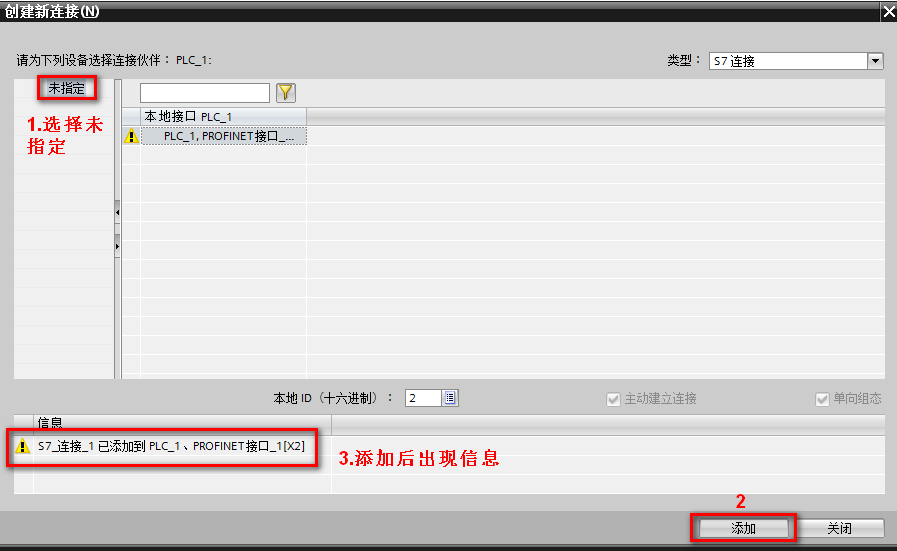
图3.建立 S7 连接
“S7_Connection_1(S7_连接_1)”为建立的连接,选中连接,在属性的“General(常规)”条目中填写对方设备的IP地址,如下图4.所示。
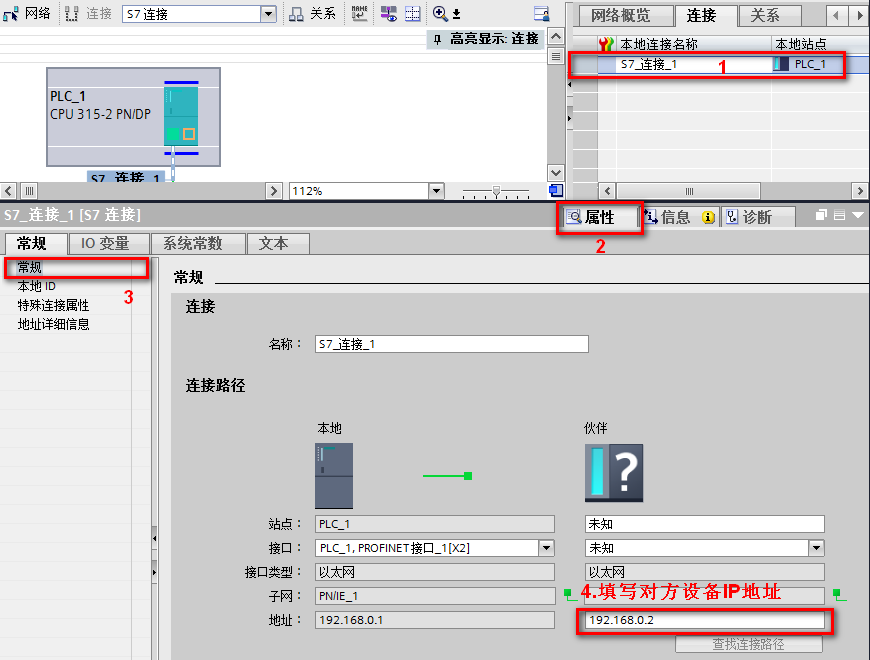
图4. 定义连接对方的 IP 地址
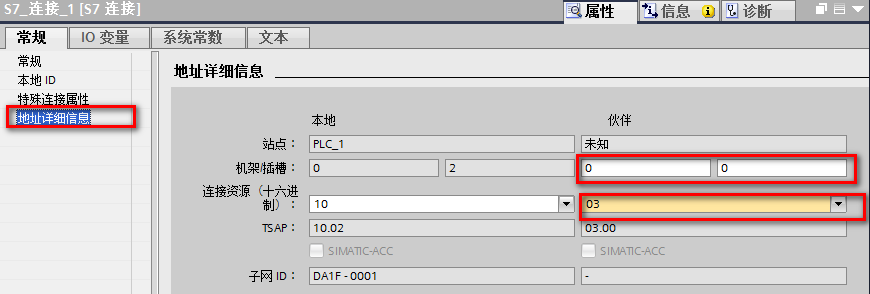
图5. 定义通讯双方的 TSAP 号
![]() 注意:
注意:
通信的对方设备为
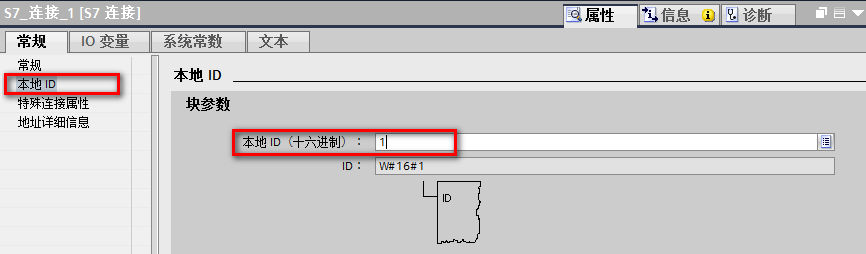
图6. 连接 ID 号
![]() 注意:此处的ID号,将在编程的PUt,GET块中填写(16进制)
注意:此处的ID号,将在编程的PUt,GET块中填写(16进制)
配置完网络连接,编译保存并下载。
图7. 通讯连接状态
![]() 指令块编程
指令块编程
在 OB1 中,从“Instruction(指令)” >“Communication(通信)” >“S7 Communication(S7通信)”下,调用Get、Put通信指令,创建接收和发送数据块 DB3 和 DB4,定义成 101 个字节的数组,程序调用如下图8.所示。
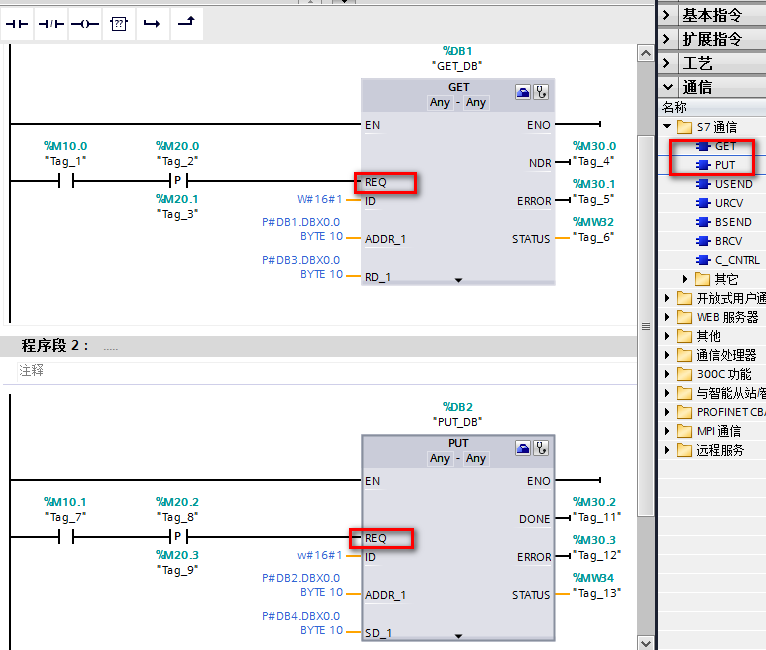
图8. 程序调用功能
功能块管脚说明:
| CALL “GET” | DB1 | //调用 GET,使用背景DB块:DB1; |
| REQ | M10.0+P沿 | //上升沿触发或使用系统时钟 ; |
| ID | W#16#0001 | //连接号,要与连接配置中一致,创建连接时的连接号,如图5.所示; |
| NDR | M30.0 | //为1时,接收到新数据; |
| ERROR | M30.1 | //为1时,有故障发生; |
| STATUS | MW32 | //状态代码; |
| ADDR_1 | P#DB1.DBX0.0 BYTE 10 | //从通信伙伴数据区读取数据的地址; |
| RD_1 | P#DB3.DBX0.0 BYTE 10 | //本地接收数据地址; |
| CALL “PUT” | DB2 | //调用 PUT,使用背景DB块:DB2; |
| REQ | M10.0+P沿 | //上升沿触发或使用系统时钟 ; |
| ID | W#16#0001 | //连接号,要与连接配置中一致,创建连接时的连接号,如图5.所示; |
| DONE | M30.2 | // 为1时,发送完成; |
| ERROR | M30.3 | // 为1时,有故障发生; |
| STATUS | MW34 | // 状态代码; |
| ADDR_1 | P#DB2.DBX0.0 BYTE 10 | // 发送到通信伙伴数据区的地址; |
| SD_1 | P#DB4.DBX0.0 BYTE 10 | // 本地发送数据区。 |
![]() 监控结果
监控结果
通过在 S7-300 侧编程进行 S7 通讯,实现两个 CPU 之间数据交换,以S7-1200为例,结果如下图。
图9. 监控结果
当通信的对方CPU为S7-1200或S7-1500时,有如下步骤必须设置。
1. S7-1200,S7-1500用于通信存放数据的DB块,必须设置为“非优化”(即默认的勾选取消掉)如图10所示:

图10. S7-1x00的数据块非优化设置
2. S7-1200CPU固件V4.0以上和S7-1500CPU,在CPU属性--->保护--->连接机制中,
勾选“允许从远程伙伴...”,如图11所示,
